Что такое СУБД Access? Создание БД Access
В этой статье пойдёт речь о системе управления базами данных Microsoft Access. Кроме основных тезисов и особенностей, будут представлены пошаговые действия по созданию соответствующей БД на своём компьютере.
СУБД MS Access является продуктом от Microsoft, объединяющим в себе: — реляционный Jet Database Engine; — графический интерфейс пользователя; — инструменты разработки ПО.
Access относится и включается в комплект профессиональных приложений Microsoft Office. Отвечая на вопрос, что такое СУБД Access, тезисно можно сообщить следующее: • Access является лишь частью общей стратегии управления данными от Microsoft; • СУБД хранит данные в собственном формате и на основе ядра Access Jet; • как это принято в реляционных БД, хранимую информацию можно легко связывать; • есть возможность выполнять импорт данных (в том числе из текстовых файлов и электронных таблиц), а также связывать их с данными, которые содержатся в другой БД/другом приложении; • Access способна «понимать» другие форматы данных и совместима с базами, поддерживающими стандарт Open Database Connectivity (ODBC). Среди таких баз можно выделить наиболее популярные: SQL Server, DB2, Oracle; • разработчики могут применять возможности MS Access при создании прикладного ПО.
Как использовать Access
Если рассмотреть концепцию применения MS Access на уровне простого пользователя, то использование этой СУБД сводится к выполнению ряда простых действий: 1. Создание базы данных с указанием, какие именно типы данных будут в ней храниться. 2. Ввод данных. 3. Извлечение информации с помощью запроса. 4. Получение отчёта о доступе (опционально) в форме удобной презентации.
Архитектура и объекты
В Access вызывается всё, что способно иметь имя объекта.
Основные объекты — это: — таблицы. Используются в целях определения и хранения данных. Также при их создании определяются поля, называемые заголовками столбцов; — запросы. Запрос — это не только способ по поиску и компиляции данных, но и объект, обеспечивающий представление этих данных из таблиц (как из одной, так и из нескольких); — формы. Форма предназначена для ввода и отображения данных, а также для контроля выполнения. Также формы используются и в целях настройки представления данных; — отчёт. Обеспечивает форматирование, расчёт, печать и обобщение данных.
Существуют и дополнительные объекты. Ими являются: — макросы. Структурированное определение одного либо нескольких действий, которые СУБД должна выполнять в качестве ответа на какое-нибудь событие. То есть это скрипт, обеспечивающий выполнение определённой работы; — модули. Объект, содержащий пользовательские процедуры, кодируемые посредством Visual Basic. Благодаря модулям обеспечивается дискретность потока действий и обнаружение ошибок.
Во многих других СУБД термин «база данных» применяется лишь для обозначения тех файлов, где конкретно хранятся данные. В Access база данных (.accdb) дополнительно включает в себя и основные объекты, которые связаны с хранимыми данными, в том числе те объекты, которые пользователь определяет для использования данных автоматически.
Что ещё следует знать: — внешний вид Microsoft Access схож с другими продуктами Microsoft Office; — до версии MS Access 2007 поддерживалось расширение * .mdb , но уже начиная с MS Access 2007, его изменили на * .accdb; — более ранние версии не поддерживают расширение .accdb, в то время как новые версии способны читать и работать с .mdb; — Access — это СУБД, предоставляющая все необходимые функции по определению, манипулированию и управлению большим объёмом данных; — возможно применение как в качестве автономной СУБД, так и в клиент-серверном режиме по сети.
Создание БД в MS Access
Теперь пришло время рассмотреть базовый процесс запуска и создания БД. Создать базу можно как с помощью шаблона, так и без него, то есть с нуля.
Для создания БД из шаблона следует открыть MS Access, после чего пользователь увидит экран с разными доступными шаблонами.
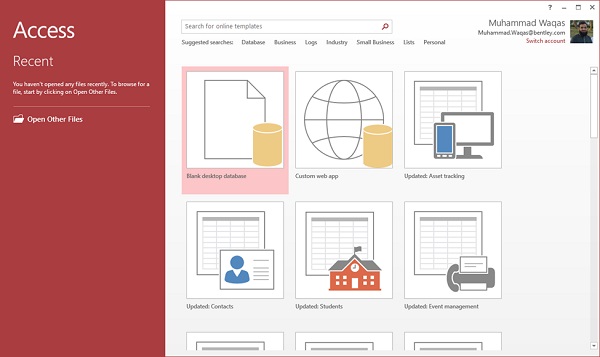
На этой странице есть возможность выполнить поиск необходимого шаблона. Если ввести «project» и нажать «Ввод», можно просмотреть все шаблоны, которые связаны с управлением проектом.
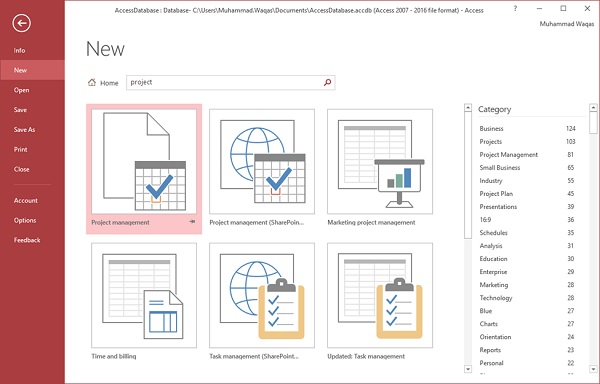
Выбрав необходимый шаблон, пользователь увидит о нём больше информации.
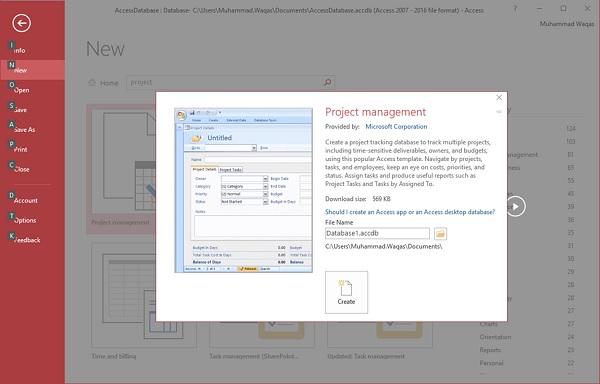
Если шаблон определён и соответствует необходимым требованиям, можно вводить название в поле « Имя файла». Дополнительно можно определить местоположение файла.
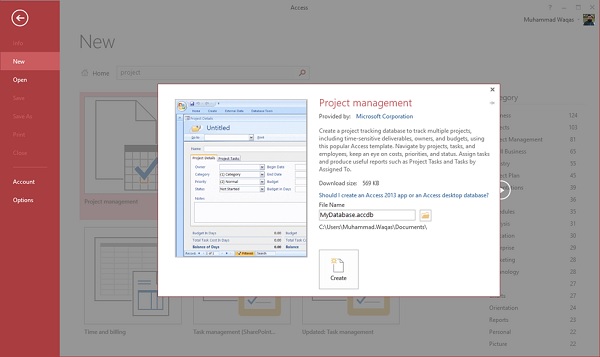
После нажатия кнопки «Создать» Access выполнит загрузку выбранного шаблона, а потом откроет новую базу данных, которая будет пуста.
Следующий этап — нажать на панель навигации слева. Это позволит просмотреть все объекты, поставляемые с БД.
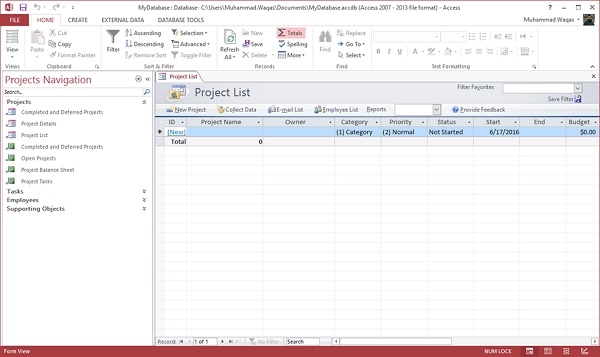
Нажав «Проекты», можно выбрать «Тип объекта» в меню.
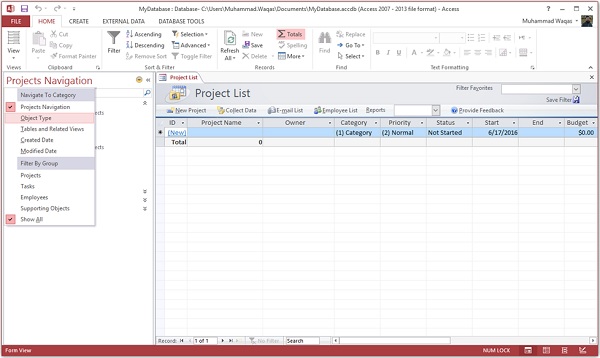
Пользователь увидит все доступные типы объектов — запросы, таблицы и т. д.
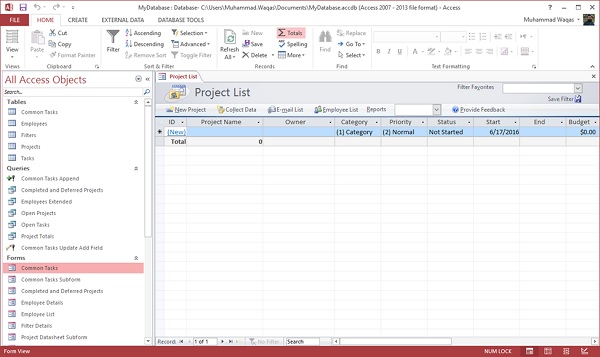
Создаём БД без шаблона
Иногда требования к БД не позволяют применять для своих целей уже существующие шаблоны. В этой ситуации есть возможность создать базу с нуля. Сделать это тоже не составит труда.
В первую очередь, нужно открыть Access. Далее надо выбрать пустую БД рабочего стола, ввести имя и нажать кнопку «Создать».
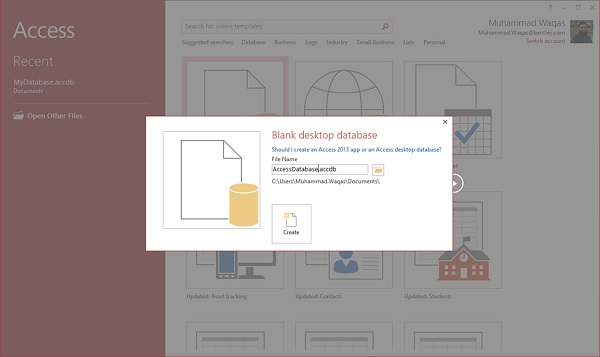
В результате СУБД выполнит создание новой пустой БД, а также откроет полностью пустую таблицу.
Как пользоваться Microsoft Access
wikiHow работает по принципу вики, а это значит, что многие наши статьи написаны несколькими авторами. При создании этой статьи над ее редактированием и улучшением работали, в том числе анонимно, 10 человек(а).
Количество просмотров этой статьи: 297 895.
В этой статье:
Microsoft Access — это программа для создания баз данных, которая позволяет с легкостью управлять и редактировать базы данных. Она подходит буквально для всего, начиная от небольших проектов и заканчивая крупным бизнесом, она очень наглядна. Это делает ее прекрасным помощником для ввода и хранения данных, поскольку пользователю не нужно иметь дело с таблицами и графиками. Приступайте к чтению, чтобы научиться использовать Microsoft Access максимально эффективно.
Часть 1 из 6:
Создание новой базы данных

- Пустая база данных — это стандартная база данных программы Access, отлично подходит для локального использования. Создание пустой базы данных также приводит к созданию одной таблицы.
- Веб-базы данных разработаны для применения вместе со встроенными инструментами Access для публикации в интернете. Создание пустой базы данных также приводит к созданию одной таблицы.
- Шаблоны — это заранее построенные базы данных широкого спектра применения. Выбирайте шаблоны, если вы не хотите тратить слишком много времени, сводя структуру баз данных в единое целое.

Назовите свою базу данных. Выбрав тип базы данных, назовите ее согласно предназначению. Это будет особенно полезно, если вы работаете одновременно с несколькими разными базами данных. Введите название в поле «Имя файла». Нажмите «Создать», чтобы сгенерировать новую базу данных.
Access — это что такое? Создание базы данных в Microsoft Access
Любой пользователь компьютерных систем на основе Windows знает, что в стандартный пакет офисных программ от Microsoft любой версии входит уникальный редактор Access. Это что за программа, как с ней работать, сейчас и будет рассмотрено. Естественно, здесь будут приведены только начальные азы, поскольку описание абсолютно всех возможностей приложения займет не одну страницу.
Что такое Access?
Что же собой представляет эта программа? Access – это полнофункциональная система для работы с базами данных любого типа на основе реляционной модели с возможностью динамического обмена данными с другими приложениями или интернет-публикациями. Она предусматривает применение инструментов автоматизации обработки информации любого типа, которая представляется в структурированном виде.
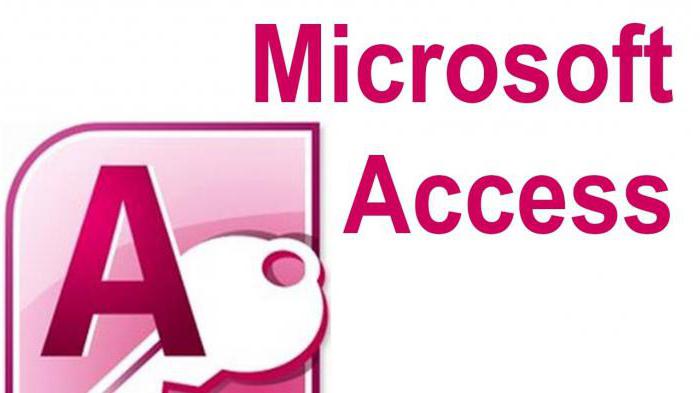
Кроме того, Access – это еще пакет, в котором предусмотрена поддержка элементов ActiveX, что существенно расширяет возможности программы в плане того, что она может использовать не только табличные или текстовые компоненты, но и мультимедиа, и объекты в интернете. Устанавливаемые в приложении связи между базами данных (БД) позволяют производить точное отслеживание изменений в любой из них с автоматической корректировкой параметров в других.
Основные направления в использовании приложения
Неудивительно, что Microsoft Access в большинстве случаев используется для полной автоматизации процессов анализа каких-то процессов в бухгалтерии, бизнесе и т. д. Благодаря универсальной структуре, программа может устранять появление так называемой избыточности данных, когда требуется изменить какой-то один параметр не путем ввода нового, а через корректирование старого, причем так, чтобы его изменение отобразилось во всех связанных БД.
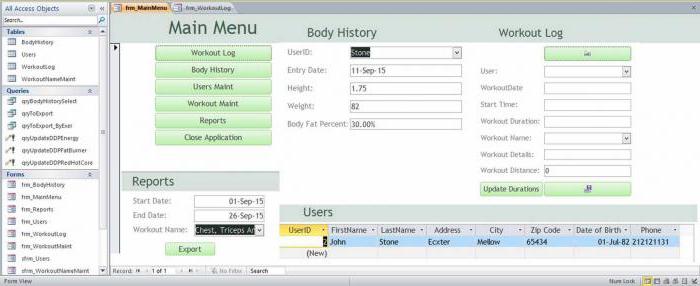
Например, на предприятии с помощью Access ведется учет поставщиков, клиентов и мероприятий, в которых они задействованы. У одного поставщика изменяются банковские реквизиты. Достаточно в базе данных их изменить, как автоматическая корректировка коснется всех остальных БД. Будет произведена замена данных, а не ввод новых наряду с существующими. И это изменение коснется тех же связанных мероприятий. То есть в некотором смысле пользователь получает полную автоматизацию.
То же самое касается, например, складского учета. Когда какая-то группа товара продается через соответствующее подразделение предприятия, товарные позиции автоматически списываются в базе данных товара, который имеется в наличии на складе. Но это самые простые примеры. На самом деле приложение имеет куда более широкие возможности.
Структура Microsoft Access
Что же касается удобства работы, оно достигается благодаря наличию основных элементов, играющих важнейшую роль при анализе и обработке данных БД. Среди главных элементов выделяют следующие:
- таблица – элемент, хранящий основную информацию в определенном формате (числовой, текстовый, графический и т. д.);
- запрос – средство обращения к связанным элементам, другим базам данных или сторонним программам;
- форма – представление информации или данных в удобном для пользователя виде;
- отчет – вывод обработанных результатов;
- макрос – исполняемый элемент, позволяющий производить определенные действия при возникновении какого-то события, создании запроса, формировании отчета;
- модуль – средства языка Visual Basic, позволяющие существенно расширить возможности программы на основе создания процедур и использования многочисленных функций.
Связь с другими программами и внешними базами данных
Как уже понятно, Access – это программа, позволяющая не только использовать собственные данные, вводимые пользователем, но и связывать их между собой. Возможности приложения таковы, что информация может быть импортирована из других приложений (FoxPro, Paradox, Excel, Word и др.). Для упрощения процедур данные можно не импортировать, а связать, причем не только с указанными программами, а и с источниками в сетевом окружении или в интернете.
Сам же процесс связывания осуществляется на основе запросов по типу того, как работают базы данных SQL (Access их тоже поддерживает).
Создание базы данных на основе шаблонов
В Access таблица является главным элементом. По внешнему виду этот компонент очень схож с таблицами Excel, однако возможности Access намного шире, а принципы работы с такими элементами имеют свои отличительные особенности.
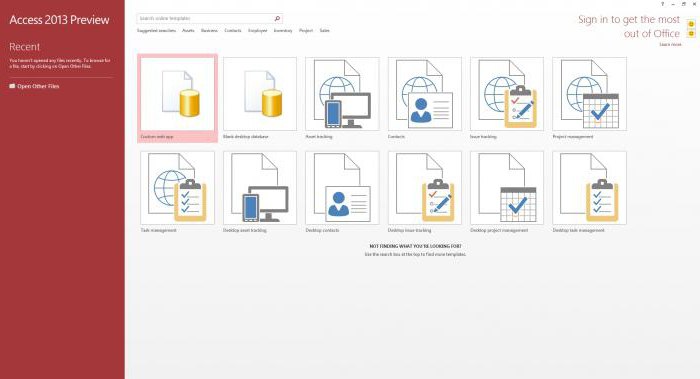
Тем не менее создать собственную базу данных при запуске программы можно достаточно просто. После появления приветственного окна пользователю предоставляется выбор шаблонов, на основе которых и будет создана будущая структура БД в виде таблицы. Это так называемое представление Backstage. Здесь можно найти встроенные заготовки, которые пригодятся для выполнения конкретных задач, или обратиться к поиску на официальном ресурсе Microsoft, если в списке ни один из них не соответствует потребностям пользователя (хотя такое маловероятно).
После выбора шаблона его нужно сохранить в виде файла, указав местоположение и имя, после чего приложение автоматически сформирует нужную табличную структуру.
База данных с нуля
Если же пользователю ничего не подошло и он хочет сделать БД самостоятельно, при создании нового файла в соответствующем меню нужно выбрать пустую базу данных. Тут стоит учесть некоторые ограничения. Например, БД для настольных ПК не поддерживают интернет-публикации, а веб-базы не согласуются с некоторыми функциями предыдущих.
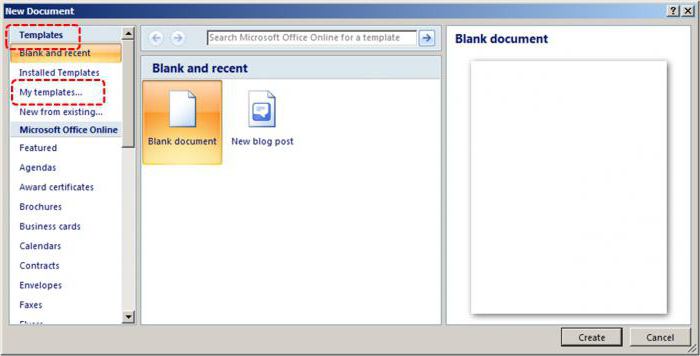
Создав начальную таблицу, можно переходить к внесению данных. Обратите внимание, что данные можно вводить исключительно в смежные столбцы и строки. Также не стоит добавлять между ними пустые ячейки по типу того, как это делается в Excel. Кроме того, важнейшим условием является то, что каждый столбец должен содержать данные только одного типа, то есть, если изначально формат предусматривает использование даты и времени, информация с вычислениями на основе экспоненты, введенная в столбце, распознаваться не будет. Так что по возможности планировать таблицу нужно именно в этом ракурсе. Для упрощения работы можно использовать и специальный режим конструктора.
Нюансы импорта и связывания данных с другими источниками
Что касается импорта данных, здесь возможности у программы практически не ограничены. Главным условием является только то, что импортируемые данные должны быть разбиты по типу табличных (как таблицы в Excel или Word). Если же импорт производится, например, в текстовом варианте из «Блокнота», создать подобную структуру можно при помощи табулятора (клавиша Tab).
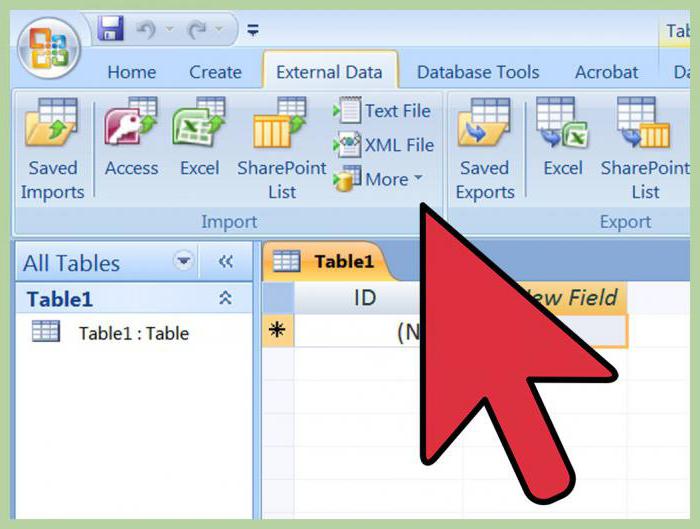
Можно использовать списки SharePoint, а также связывать данные для упрощения работы. Для этого применяется специальная команда на вкладке внешних данных, расположенной в группе импорта и связывания. Здесь предлагаются уже готовые решения (Excel, Word и т. д.). При выборе останется только указать расположение нужного файла, место сохранения в текущей базе данных и подтвердить выбор.
Заключение
Таково приложение Access. Программа является весьма популярной среди широкого круга пользователей, поскольку ее разработчики постарались максимально объединить в ней возможности других программных продуктов этого типа. И именно это сделало данное приложение очень гибким в настройке и автоматизированном применении большинства функций. Остается добавить, что Access – это очень мощное средство обработки данных, хотя здесь и были рассмотрены только самые начальные сведения о приложении.
При подготовке материала использовались источники:
https://otus.ru/nest/post/1725/
https://ru.wikihow.com/%D0%BF%D0%BE%D0%BB%D1%8C%D0%B7%D0%BE%D0%B2%D0%B0%D1%82%D1%8C%D1%81%D1%8F-Microsoft-Access
https://fb.ru/article/268269/access—eto-chto-takoe-sozdanie-bazyi-dannyih-v-microsoft-access